ubuntu16.04 caffe 安装
所需环境
opencv3.x + cuda9.0
安装 caffe
首先在你要安装的路径下 clone :
git clone https://github.com/BVLC/caffe.git
进入 caffe ,将 Makefile.config.example 文件复制一份并更名为 Makefile.config ,也可以在 caffe 目录下直接调用以下命令完成复制操作 :
sudo cp Makefile.config.example Makefile.config
复制一份的原因是编译 caffe 时需要的是 Makefile.config 文件,而Makefile.config.example 只是caffe 给出的配置文件例子,不能用来编译 caffe。
然后修改 Makefile.config 文件,在 caffe 目录下打开该文件:
sudo gedit Makefile.config
修改 Makefile.config 文件内容:
1.应用 cudnn
将
#USE_CUDNN :=
修改成:
USE_CUDNN :=
2.应用 opencv 版本
将
#OPENCV_VERSION :=
修改为:
OPENCV_VERSION :=
3.使用 python 接口
将
#WITH_PYTHON_LAYER :=
修改为
WITH_PYTHON_LAYER :=
4.修改 python 路径
INCLUDE_DIRS := $(PYTHON_INCLUDE) /usr/local/include
LIBRARY_DIRS := $(PYTHON_LIB) /usr/local/lib /usr/lib
修改为:
INCLUDE_DIRS := $(PYTHON_INCLUDE) /usr/local/include /usr/include/hdf5/serial
LIBRARY_DIRS := $(PYTHON_LIB) /usr/local/lib /usr/lib /usr/lib/x86_64-linux-gnu /usr/lib/x86_64-linux-gnu/hdf5/serial
这里贴出 我的Makefile.config文件 方便大家参考
然后修改 caffe 目录下的 Makefile 文件:
将:
NVCCFLAGS +=-ccbin=$(CXX) -Xcompiler-fPIC $(COMMON_FLAGS)
替换为:
NVCCFLAGS += -D_FORCE_INLINES -ccbin=$(CXX) -Xcompiler -fPIC $(COMMON_FLAGS)
将:
LIBRARIES += glog gflags protobuf boost_system boost_filesystem m hdf5_hl hdf5
改为:
LIBRARIES += glog gflags protobuf boost_system boost_filesystem m hdf5_serial_hl hdf5_serial
然后修改 /usr/local/cuda/include/host_config.h 文件 :
将
#error-- unsupported GNU version! gcc versions later than 4.9 are not supported!
改为
//#error-- unsupported GNU version! gcc versions later than 4.9 are not supported!
OK ,可以开始编译了,在 caffe 目录下执行 :
make all -j8
这是如果之前的配置或安装出错,那么编译就会出现各种各样的问题,所以前面的步骤一定要细心。
编译成功后可运行测试:
sudo make runtest -j8
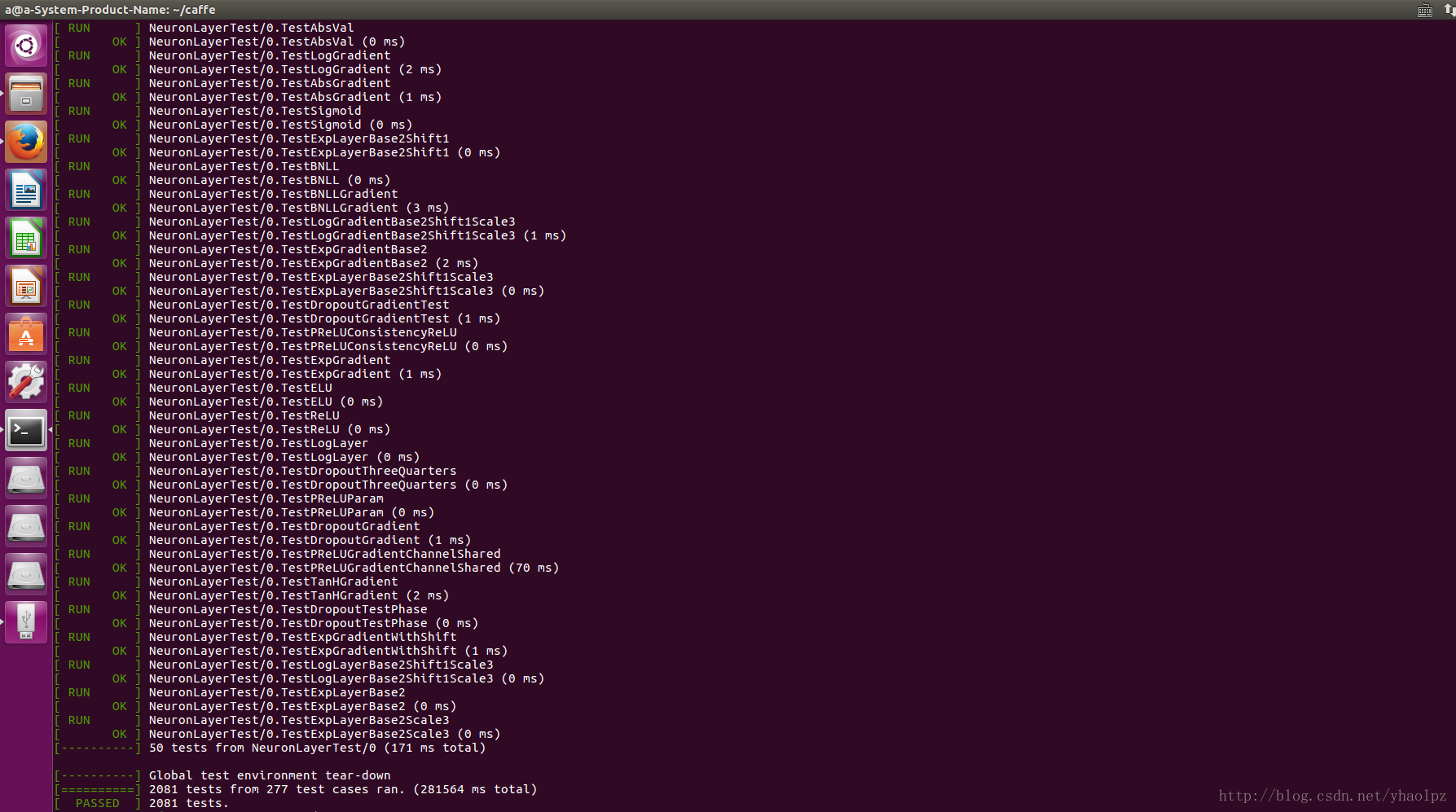
如果显示结果为上图所示,则表示 caffe 已经成功安装。
10、安装 pycaffe notebook 接口环境
在上一步成功安装 caffe 之后,就可以通过 caffe 去做训练数据集或者预测各种相关的事了,只不过需要在命令行下通过 caffe 命令进行操作,而这一步 pycaffe 的安装以及 notebook 环境配置只是为了更方便的去使用 caffe ,实际上大多数都是通过 python 来操作 caffe 的,而 notebook 使用浏览器作为界面,可以更方便的编写和执行 python 代码。
首先编译 pycaffe :
cd caffe sudo make pycaffe -j8
编译 pycaffe 成功后,验证一下是否可以在 python 中导入 caffe 包,首先进入 python 环境:
python
然后导入 caffe :
>>> import caffe
若不报错则表示 caffe 的 python 接口已正确编译,但是应该不会那么顺利,以下是我导入 caffe 时出现的错误:
错误1:
File "<stdin>", line , in <module> ImportError: No module named caffe
解决方法:
sudo echo export PYTHONPATH="~/caffe/python" >> ~/.bashrc source ~/.bashrc
错误2:
ImportError: No module named skimage.io
解决方法:
pip install -U scikit-image #若没有安装pip: sudo apt install python-pip
或
sudo apt-get install python-skimage
错误2:
ImportError: No module named google.protobuf.internal
解决方法:
sudo apt-get install python-protobuf
注:大部分内容转自:原文:https://blog.csdn.net/yhaolpz/article/details/71375762
ubuntu16.04 caffe 安装的更多相关文章
- 【软件安装与环境配置】ubuntu16.04+caffe+nvidia+CUDA+cuDNN安装配置
前言 博主想使用caffe框架进行深度学习相关网络的训练和测试,刚开始做,特此记录学习过程. 环境配置方面,博主以为最容易卡壳的是GPU的NVIDIA驱动的安装和CUDA的安装,前者尝试的都要吐了,可 ...
- ubuntu16.04+caffe+python接口配置
在Windows上用了一个学期的caffe了.深感各种不便,于是乎这几天在ubuntu上配置了caffe和它的python接口,现在记录配置过程,亲测可用: 环境:ubuntu16.04 , caff ...
- Ubuntu16.04下安装多版本cuda和cudnn
Ubuntu16.04下安装多版本cuda和cudnn 原文 https://blog.csdn.net/tunhuzhuang1836/article/details/79545625 前言 因为之 ...
- Ubuntu16.04上安装cudnn教程和opencv
https://blog.csdn.net/wang15061955806/article/details/80791112 Ubuntu16.04上安装cudnn教程 2018年06月24日 14: ...
- Ubuntu16.04编译安装php
#Ubuntu16.04编译安装php Ubuntu16.04上面搭建基于Nginx的php服务.Nginx使用apt直接安装的. sudo apt install nginx php的安装部署步骤主 ...
- Ubuntu16.04下安装数据库oracle客户端
在Ubuntu16.04下安装oracle数据库客户端,使Django项目连接到远程Oracle数据库. 1.下载oracle客户端安装包: 进入官网http://www.oracle.com/tec ...
- Ubuntu16.04下安装redis
Ubuntu16.04下安装redis 保证网络畅通,选定好下载工作路径,执行以下命令下载redis-3.2.6: sudo wget http://download.redis.io/release ...
- ubuntu16.04 python3 安装selenium及环境配置
环境 ubuntu16.04 python3 安装selenium sudo pip3 install seleium 默认安装完是支持firefox,但是更新得太慢对于较新的firefox已经不支持 ...
- Ubuntu16.04下安装Hadoop
一.记录理由 刚开始只是想要学习怎么使用Hive的.想着安装应该很简单,没想到花了整整一天的时间来安装,为了避免下次犯同样的错误,特此记录. 二.安装Hadoop 网上教你怎么安装Hadoop的文章有 ...
随机推荐
- Servlet_note
2015/8/24 Web项目目录结构:总目录my,中有WEB-INF目录,中有classes.lib两目录和web.xml文件.classes保存编译好的java文件,lib保存库文件,web.xm ...
- 杭电ACM2018--母牛的故事
母牛的故事 Time Limit: 2000/1000 MS (Java/Others) Memory Limit: 65536/32768 K (Java/Others)Total Submi ...
- SpringBoot2.0整合Redis
Spring Boot2.0在2018年3月份正式发布,相比1.0还是有比较多的改动,例如SpringBoot 自2.0起支持jdk1.8及以上的版本.第三方类库升级.响应式 Spring 编程支持等 ...
- jQuery(四)、文档处理
1 内部插入 1.1 append(content | fn) 向每个匹配的元素内部追加内容. 参数: (1) content:要追加到目标中的内容. (2) function(index, html ...
- java实现 批量转换文件编码格式
一.场景说明 不知道大家有没有遇到过之前项目是GBK,现在需要全部换成UTF-8的情况.反正我是遇到了. eclipse可以改变项目的编码格式,但是文件如果直接转换的话里面的中文就会全部乱码,需要先复 ...
- Umi+Dva搭建Cesium 3D开发环境
umi,中文可发音为乌米,是一个可插拔的企业级 react 应用框架,是蚂蚁金服的底层前端框架,已直接或间接地服务了 600+ 应用,包括 java.node.H5 无线.离线(Hybrid)应用.纯 ...
- Android:随机生成算数四则运算简单demo(随机生成2~4组数字,进行加减乘除运算)
首先创建一个新的Android工程,下面是页面布局: Java代码: 我们先来分析一下如何完成的步骤: 1.首先,先完成生成随机数.(包括随机生成几组数字,范围为多少的数字,四则运算符号等): 2.要 ...
- Python安装第三方包(模块/工具)出现链接超时,网速慢,安装不上的问题如何解决
之前我的电脑重新装了系统以后,发现安装完Python后, 使用pip linstall 安装第三方包的时候,网速慢的一匹 有时候只有几百b/s ,而且还动不动就会出现无法安装,链接超时等问题. 今天我 ...
- Linux(CentOS 7)安装测试mysql5.6服务
1.rpm -qa | grep mysql,查看原系统中是否有已经安装得mysql. 注:centos7系统在安装完成后,未安装mysql任何版本. 2. rpm -e --nodeps mysql ...
- OSXFUSE file system is not available 解决方法
操作系统版本:10.14 macos mojeva 今天用truecrypt加载加密盘时候提示次错误:用window加载也有错误,不过用windows自带的工具检查修复了错误. 解决办法: 1.访问h ...
